Как установить Steam Skins на Windows 11/10
Скины важны для многих пользователей Steam , и легко понять, почему. Видите ли, с помощью скинов(Skins) пользователи могут легко настроить внешний вид клиента, чтобы он лучше соответствовал их настроению. Мы уже говорили о скинах Steam(Steam) раньше, но не в этом контексте.
Что такое скины Steam?
Итак, скины — это быстрый и простой способ для пользователей Steam настроить пользовательский интерфейс платформы. У людей будет возможность перейти от скучного дизайна по умолчанию к чему-то более красочному, если они захотят.
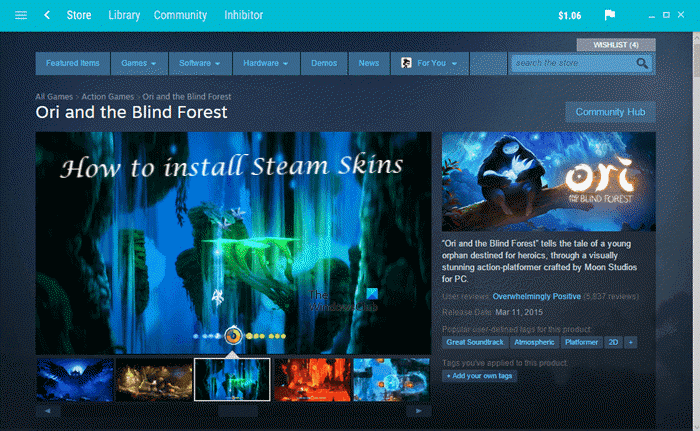
Как загрузить и установить скины Steam на ПК с Windows
В приведенной ниже информации подробно объясняется, как загружать скины и добавлять их в клиент Steam для ПК и Интернета:
- Перейдите на сайт SteamSkins.
- Скачать популярный скин
- Выберите и скачайте скин
- Создайте папку Skin и извлеките файлы
- Добавьте скин из области настроек Steam.(Settings)
1] Перейдите(Navigate) на сайт SteamSkins.
Чтобы вы могли в полной мере воспользоваться тем , что могут предложить скины Steam , вы должны сначала загрузить один или несколько на свой компьютер с Windows 11/10 как можно скорее. Мы предлагаем посетить steamskins.org , отличный веб-сайт, который предоставляет отличные скины для вашего клиента Steam .
2] Загрузите популярный скин
После того, как вы посетили веб-сайт, вы должны щелкнуть вкладку « Популярные(Popular) », чтобы увидеть все лучшие скины, используемые большинством людей. На данный момент топовым скином(Skin) является Metro , и он закрепил за собой эту позицию в течение некоторого времени. Есть и другие популярные скины, поэтому выберите тот, который вам подходит, или просто выберите не очень популярный скин. Выбор всегда за вами, конечно.
Имей в виду; вы можете выбрать из аниме, чистого, цвета, темного, светлого и мягкого(Anime, Clean, Colors, Dark, Light, and Soft) .
3] Выберите и загрузите скин
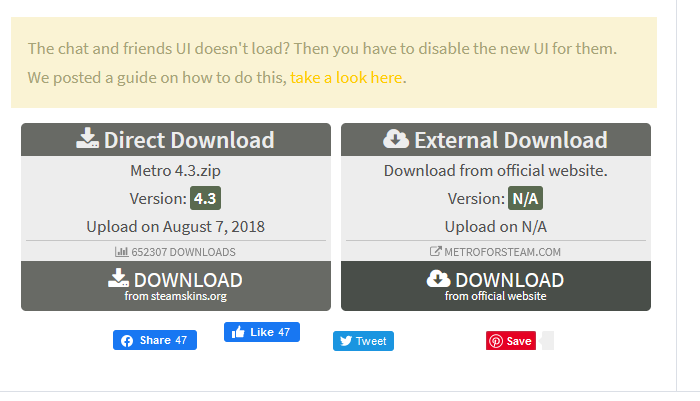
Итак, следующий шаг — выбрать предпочитаемый скин и выбрать его. Оттуда прокрутите вниз и обязательно нажмите одну из двух кнопок загрузки. Один называется Direct Download , а другой — External Download .
Если вы нажмете « Внешняя загрузка(External Download) », в веб-браузере откроется новая вкладка. Когда это произойдет, снова нажмите кнопку « Загрузить » на этом веб-сайте.(Download)
4] Создайте(Create) папку скина(Skin) и извлеките файлы
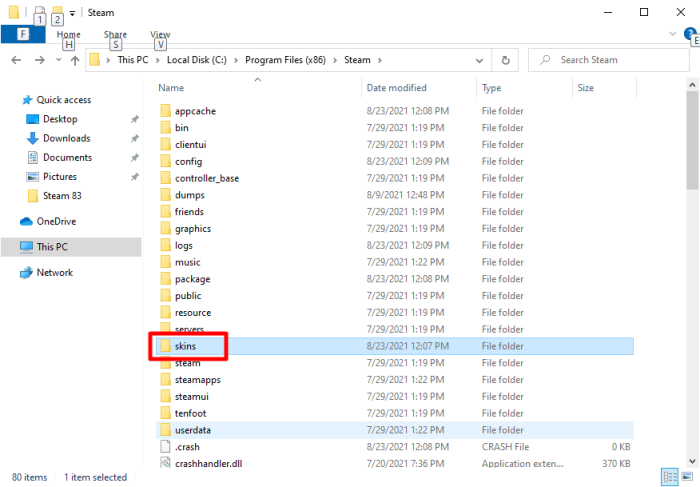
Теперь, прежде чем вы сможете поиграть с только что загруженным скином, вам потребуется создать определенную папку. Перейдите к C:\Program Files (x86)\Steam и оттуда создайте новую папку с именем skins . Как только это будет сделано, вы должны вернуться к недавно загруженному скину и извлечь элементы из файла .zip.
Извлеченные файлы следует сразу же скопировать и вставить в папку скинов. Наконец, удалите папку .zip, если хотите.
5] Добавьте(Add) скин из области настроек Steam.(Settings)
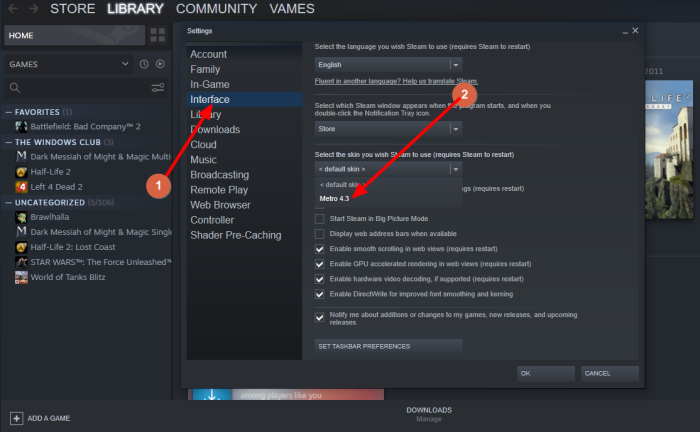
После того, как вы переместили все файлы в папку скинов, пришло время запустить клиент Steam . Как только это будет сделано, нажмите Steam > Settings .
На боковой панели нажмите Интерфейс(Interface) . Оттуда найдите раздел, который гласит: « Выберите скин, который вы хотите использовать в Steam(Select the skin you wish Steam to use) ». В раскрывающемся меню выберите свой скин(Skin) из списка.
После подтверждения Steam перезапустится, и вы сразу увидите свой новый скин(Skin) в действии.
Где взять скины Steam?
Многие веб-сайты, такие как steamskins.org, steamcommunity.com, metroforsteam.com, pressureforsteam.com, steamcustomizer.com, steampowered.com, предлагают хорошие скины Steam, которые можно загрузить бесплатно.
ЧИТАЙТЕ(READ) : исправьте код ошибки Steam 105, невозможно подключиться к серверу.(Fix Steam Error Code 105, Unable to connect to the server.)
Related posts
Как закреплять Steam игры на Taskbar or Desktop в Windows 10
Как переместить Steam Games другому Drive or Folder в Windows 10
Как исправить Disk Write Error на Steam в Windows 11/10
Как добавить Windows 10 Store Game приложения для пара
Как установить Steam Skins и 6 Best Ones, чтобы попробовать
Как открыть System Properties в Windows 10 Control Panel
Включить Network Connections пока в Modern Standby на Windows 10
Как поменять жесткие диски в Windows 10 с Hot Swap
Как показать Details pane в File Explorer в Windows 10
Fix Windows 10 Black Screen задач Death; Stuck на Black Screen
Как включить или отключить Win32 Long Paths на Windows 10
Best бесплатный Timetable software для Windows 11/10
Microsoft Edge Browser Tips and Tricks для Windows 10
Настройки синхронизации Windows 10 не работают
Как проверить Shutdown and Startup Log в Windows 10
Как использовать встроенные инструменты Charmap and Eudcedit Windows 10
Microsoft Intune не синхронизирует? Force Intune, чтобы синхронизировать в Windows 11/10
Что такое PLS file? Как создать PLS file в Windows 11/10?
Что такое Windows.edb file в Windows 10
Mail and Calendar app freezes, вылетает или не работает в Windows 11/10
